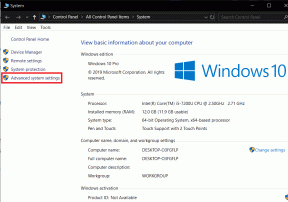Windows 7 또는 이전 버전에서 듀얼 부팅 중인 Windows 8 제거
잡집 / / December 02, 2021

한 걸음 더 나아가 Windows 8을 이중 부팅 기존 OS를 제거했지만 지금은 제거할 방법을 찾고 있습니다. 가장 간단한 방법은 다음과 같습니다.
단순히 Windows 8 드라이브를 포맷하여 시스템에서 제거할 수 없습니다. 부팅할 수 없는 컴퓨터만 됩니다. Windows 8은 기존 운영 체제 위에 설치되었으므로 마스터 부트 레코드 또는 MBR(부팅 데이터를 저장하는 하드 디스크의 섹터) Windows 8로 전송되므로 파티션을 포맷하기 전에 부팅 레코드를 이전 Windows 버전으로 다시 이동해야 합니다. 사용.
멋진 팁: 배우다 Windows 7과 듀얼 부팅으로 Windows 8을 설치한 후 기본적으로 Windows 7에서 부팅하는 방법. Windows 8에 대한 모든 게시물 목록은 다음을 확인하십시오. Windows 8 태그 페이지.
따라서 MBR을 원래 위치로 되돌리도록 합시다. 이 과정은 쉽지만 약간 괴상한 일이므로 엉망이더라도 우리를 비난하지 마십시오. 처음에 듀얼 부팅으로 Windows 8을 설치했기 때문에 당신이 충분히 괴짜라고 가정합니다.
여기 우리가 간다.
이중 부팅 설정에서 Windows 8 제거
1 단계: 다운로드 부티 (Softpedia Mirror), 기본 운영 체제에서 Windows용 간편한 MBR 편집기. 예를 들어 Windows 7과 함께 이중 부팅으로 Windows 8을 사용하는 경우 Windows 7에서 도구를 다운로드하십시오. 다운로드 후 관리 권한으로 휴대용 도구를 추출하고 실행하십시오.
2 단계: BOOTICE를 시작한 후 BCD 편집 탭 그리고 보기/편집 버튼. BCD 파일 섹션에서 시스템 BCD가 선택되어 있는지 확인하십시오.

3단계: 이전 단계에서는 BCD 편집기 창이 열립니다. 왼쪽 사이드바에서 컴퓨터에 설치된 두 개(또는 그 이상) 운영 체제의 이름을 볼 수 있습니다. Windows 8 운영 체제를 선택하고 Del 버튼을 누른 다음 현재 시스템 저장 버튼. 제발 하지마 다른 설정을 변경하십시오.

4단계: 이제 컴퓨터를 다시 시작하여 변경 사항이 적용되었는지 확인합니다(안전한 측면에서). 모든 것이 계획대로 진행되면 부팅할 OS를 선택하라는 부팅 메뉴가 표시되지 않으며 기본 운영 체제가 자동으로 로드됩니다.
5단계: 이제 NTFS 파일 시스템에서 Windows 8 파티션을 포맷하여 Windows 8을 완전히 제거할 수 있습니다.


메모: 기본 운영 체제에서 Windows 8 파티션을 사용하여 파일이나 데이터를 저장한 경우 포맷하기 전에 다른 파티션에 백업하십시오.
그건 쉬웠어, 그렇지? Windows 7과의 이중 부팅에 설치된 Windows 8 Consumer Preview를 제거하기 위해 내 컴퓨터에서 도구를 테스트했으며 작동했습니다. 위에서 언급한 단계를 따르면 모든 것이 잘 작동합니다.
이 프로세스는 Windows 8을 다른 이전 버전의 Windows에서 이중 부팅으로 사용하는 사람들을 위한 것입니다. 독립 실행형 Windows 8 설치가 있는 경우 시스템 드라이브를 포맷하고 다른 운영 체제를 새로 설치해야 합니다. 하다 중요한 데이터 백업 그렇지만. 그러한 프로세스를 시작할 때마다 필수입니다.

![Windows 탐색기가 작동을 멈췄습니다 [해결됨]](/f/8b40af2e890d047cfe49acc058cf5650.png?width=288&height=384)